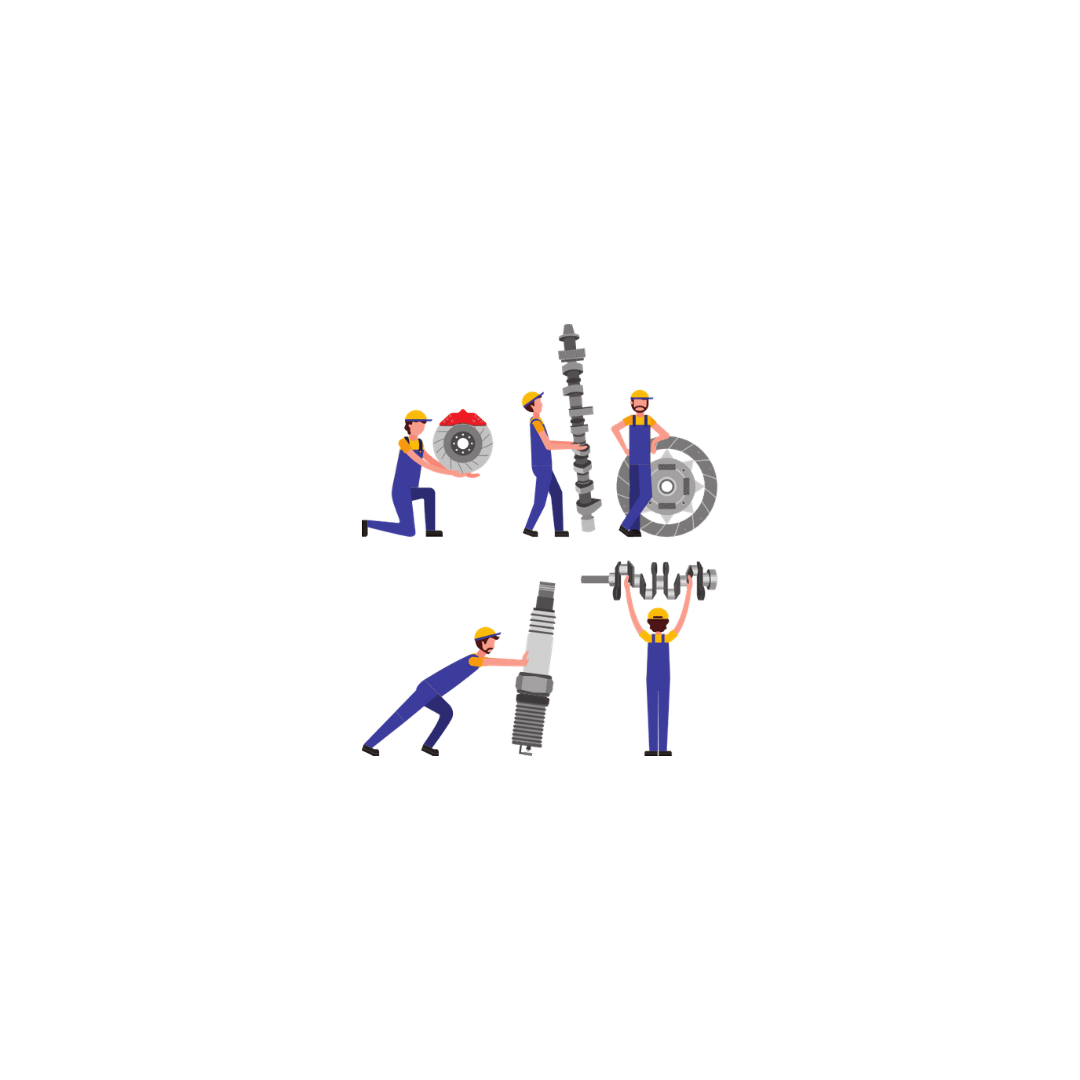
پک وکتور لوازم یدکی
فتوشاپ چیست؟
احتمالاً با برنامۀ فتوشاپ آشنا هستید. اما بیایید باز هم مروری بر کاربرد این برنامۀ پرطرفدار داشته باشیم. فتوشاپ یک برنامۀ ادیت Bitmap است که به طور احتصاصی برای ادیت تصاویر پیکسلی استفاده میشود. گاهی هم از این برنامه برای ایجاد آثار هنری دیجیتالی استفاده میشود؛ اما خروجی کار همیشه در قالب رستر خواهد بود. در قسمت بعدی در مورد فرمتهای رایج بیشتر صحبت میکنیم تا تفاوت بین رستر و وکتور را بهتر درک کنید.
تفاوت فایلهای وکتور و رستر چیست؟
در گرفیک دیجیتالی عمدتاً دو فرمت وجود دارد: رستر (Raster) و وکتور (Vector). فرمت رستر بر پایۀ پیکسلها بنا شده است و به رزولوشن وابسته است. این به این معنی است که تصاویر رستری در صورت بزرگ شدن با افت کیفیت مواجه خواهند شد.
در مقابل، وکتور بر پایۀ بردارها، نقاط و خطوط بنا شده است و کاملاً مقیاسپذیر است و با بزرگتر شدن هم افت کیفیت نخواهد داشت.
همانطور که گفتیم، فتوشاپ برنامۀ ادیت Bitmap یا رستر است و برای ادیت عکسهای پیکسلی مناسب است. اما خبر خوب این است که اگر به هر دلیلی میخواهید رد فتوشاپ با تصاویر وکتور کار کنید، این کار راه حلی دارد که در ادامه دربارۀ آن صحبت میکنیم.
برای یادگیری این مراحل، ما برای نمونه روی یک فایل EPS که شامل تصاویر وکتوری است و در ایلاستریتور ساخته شده کار میکنیم. شما میتوانید برای کار خود از هر فایلی که شامل تصاویر وکتور است استفاده کنید. اما اگر فایل خاصی مد نظرتان نیست، میتوانید روی عبارت دانلود فایل وکتوری نمونه کلیک کنید تا فایلی که در این آموزش از آن استفاده کردهایم را دانلود کنید: دانلود فایل وکتوری نمونه
وکتور را چطور در فتوشاپ باز کنیم؟
همانطور که میدانید در حالت عادی یک فایل را در دو مرحلۀ زیر در فتوشاپ باز میکنیم:
۱/ به مسیر File> Open میرویم.
Vectorguru
۲/ فایل خود را انتخاب میکنیم و Open را میزنیم.
اما طریقۀ درست باز کردن وکتور در فتوشاپ یک تفاوت کوچک دارد و به روش زیر است:
۱/ به مسیر File> Open as Smart Object… بروید.
استفاده از وکتور در فتوشاپ
۲/ فایل تصاویر وکتور خود را که فرمت EPS یا AI دارد انتخاب کنید و گزینۀ Open را بزنید.
با این کار، فایل EPS یا AI در قالب یک Smart Object باز میشود و ما میتوانیم در فتوشاپ روی آن شروع به کار کنیم.
چطور از وکتور در فتوشاپ استفاده کنیم؟
کا فایلمان را به هر دو روش که بالاتر اشاره کردیم در فتوشاپ باز کردیم. اما بیایید ببینیم تفاوت باز کردن به این دو روش در چیست. همانطور که در تصاویر زیر میبینید، در روش اول، یک لایۀ معمولی از فایلمان داریم و در روش دوم یک لایۀ Smart Object از فایل داریم.
لایۀ معمولی
استفاده از وکتور در فتوشاپ
لایۀ Smart Object
حالا شاید بپرسید که اصلاً چرا باید یک وکتور را به صورت Smart Object در فتوشاپ باز کنیم؟ به این دلیل که وقتی یک فایل را تبدیل به یک Smart Object میکنیم، به این معنی است که میتوانیم آن فایل را به صورت غیر مخرب ویرایش کنیم. در واقع میتوانیم مثلاً عکس رابزرگتر کنیم و افت کیفیت نداشته باشیم!



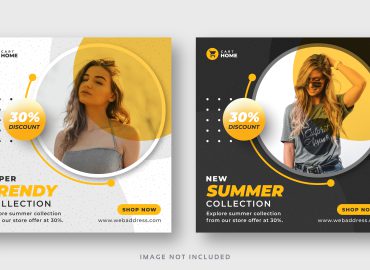

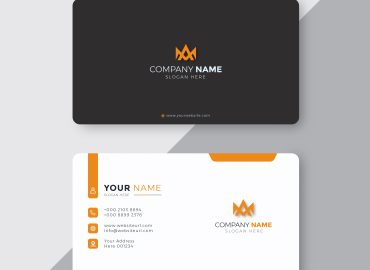

Amir
.